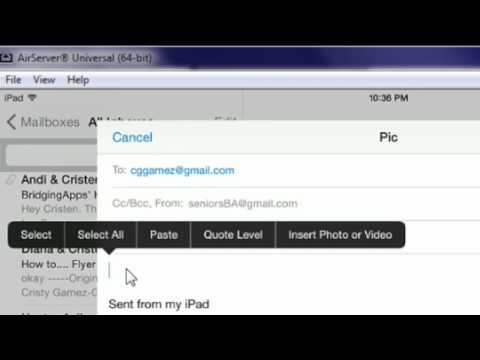I øjeblikket er listen over tjenester, der tilbydes til hver bruger på sociale netværk, udvidet markant: download af et stort antal billeder med et enkelt klik, tilføjelse af lyd- og videomaterialer, katalogisering af venner osv. Den mest populære teknologi er hurtig indlæsning af fotos.

Er det nødvendigt
Konto på Mail.ru-projektet
Instruktioner
Trin 1
Det er nok at have en konto på dette projekt for at uploade fotos i hele batcher eller "i løs vægt", som udviklerne af denne teknologi siger. Før du uploader billeder til din personlige side, skal du gennemgå godkendelsesproceduren. For at gøre dette skal du følge det link, der er angivet i afsnittet "Kilder".
Trin 2
På den indlæste side med overskriften "Hvad er min verden?" flyt markøren til det tomme felt "Login" og indtast den første del af din e-mail-adresse (alt før "@" -tegnet og webstedsadressen). Resten skal vælges fra rullelisten. Gå til feltet "Adgangskode" ved at trykke på Tab-tasten, og indtast den kode, du har angivet under registreringen. Det er fortsat at klikke på knappen "Login" og vente på, at din personlige side indlæses.
Trin 3
Hvis du ikke har tilføjet hovedbilledet endnu, skal du klikke på det tomme avatarbillede (brugerbillede). Hvis du vil tilføje yderligere fotos, skal du bruge blokken med hurtige links til højre for din konto-avatar. Klik på linjen "Upload foto".
Trin 4
Umiddelbart kan du vælge det album, hvor fotos skal uploades. For at føje til det delte album skal du vælge "Fotos med mig" på rullelisten. For at oprette et nyt album uden at forlade vinduet til tilføjelse af billeder skal du vælge emnet "Nyt album" fra listen.
Trin 5
Klik på knappen "Vælg foto", og angiv stien til de ønskede billeder i det vindue, der åbnes. Hvis du har brug for at tilføje fotos fra andre mapper på din harddisk, skal du klikke på knappen "Flere fotos". Klik på den tilsvarende knap for at downloade de valgte billeder.
Trin 6
Nu er det tilbage at indtaste navnet på fotos og klikke på knappen "Gem". I samme vindue kan du markere dine venner og skrive kommentarer om, hvad der skete under optagelsen af disse rammer.